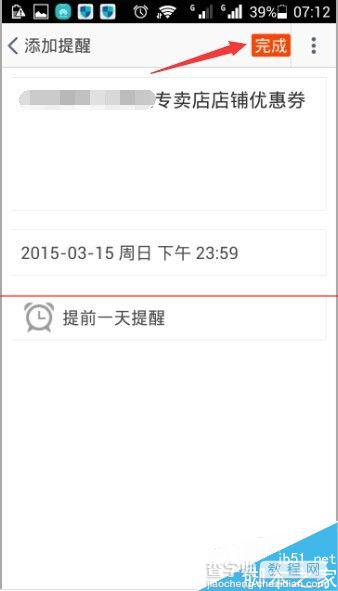手机淘宝卡券怎么设置到期提醒?
发布时间:2016-12-20 来源:查字典编辑
摘要:我们在使用淘宝进行网上购物的时候,有时候会得到一些店铺的优惠卡劵,这些卡券通常是有使用有效期限的,那么,我们怎样才能随时掌握我们所拥有的卡券...
我们在使用淘宝进行网上购物的时候,有时候会得到一些店铺的优惠卡劵,这些卡券通常是有使用有效期限的,那么,我们怎样才能随时掌握我们所拥有的卡券有效期限,防止卡券到期没有使用而造成浪费呢?下面,小编来演示一下,可以设置提醒功能来实现我们的想法。
1、首先,在我们的手机上打开手机淘宝客户端,并输入账号密码登录,如图所示。
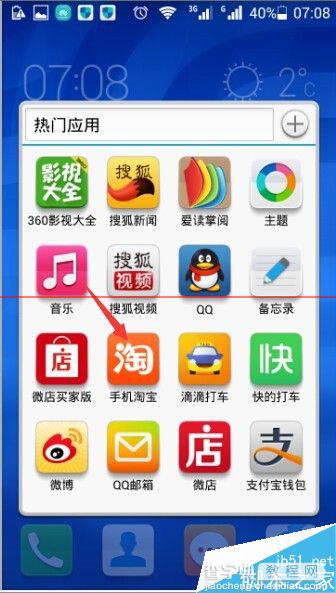
2、进入到淘宝首页的时候,点击下方最右侧的一个“我的淘宝”菜单,如图所示。
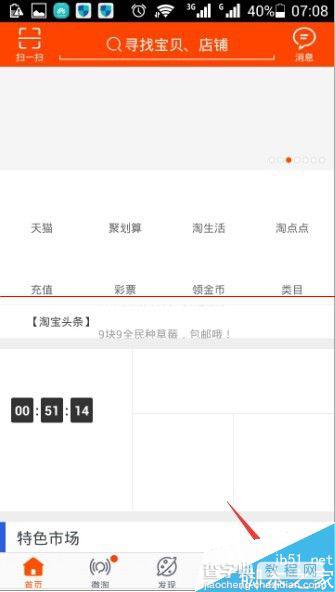
3、点击以后,出现了我的淘宝的设置页面,其中有一项叫做“我的卡券包”,点击它,如图所示。
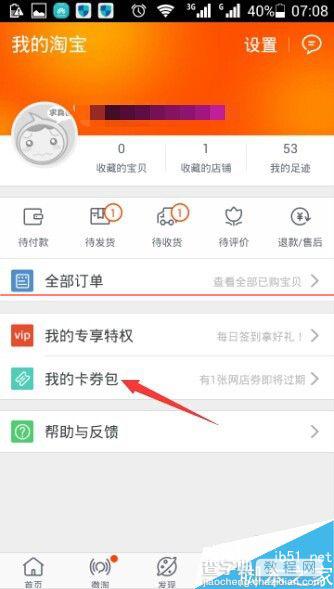
4、进入卡券包以后,出现了很多种类的卡券,比如生活消费类,或者网店优惠类等,我们选择一张卡券,如图所示。
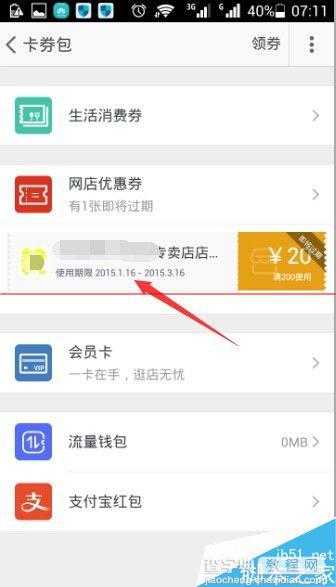
5、点击这张卡券以后,进入到了“券详情”,再点击右上方的闹钟图形,如图所示。

6、在这个添加提醒页面,默认的是提前6分钟提醒,我们点击这个位置,如图所示。
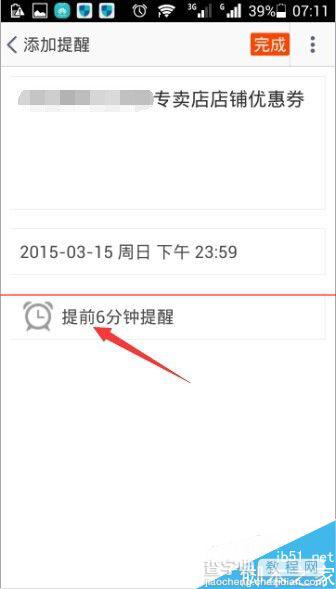
7、点击以后,出现了一些可选择的时间选项,我们可以视情况选择,比如一天,如图所示。
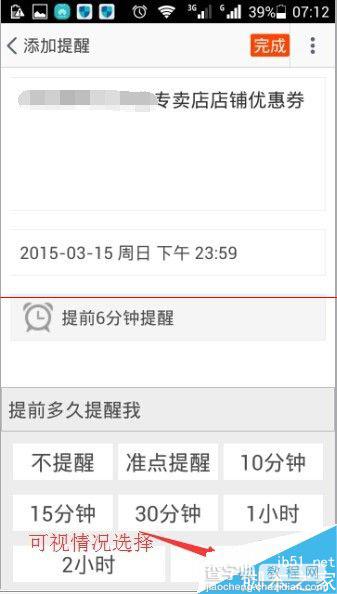
8、选择好以后,点击“完成”按钮,这张卡券就会在到期之前的一天提醒,如图所示。